ppt2010如何插入超链接并修改颜色
发布时间:2017-06-13 18:07
相关话题
您在使用ppt2010过程中,是否插入过超链接呢,如果插入超链接系统直接默认的颜色您是否喜欢呢,如果想更换超链接颜色怎么办呢?不用担心,小编马上告诉你怎么做,欢迎大家来到学习ppt2010插入超链接并修改颜色方法,欢迎大家来到学习。
ppt2010插入超链接并修改颜色方法
打开ppt2010,并新建幻灯片,如下图所示。
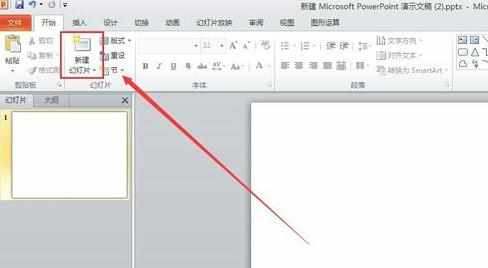
在页面上输入“百度”,然后把百度汉字做成网页的超链接。具体过程小编不在此赘述。如下图就是小编做好的一个超链接,大家可以看到超链接默认的是蓝色。
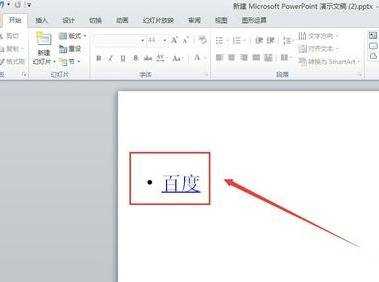
在“设计”的功能区,找到“颜色”,并且在颜色的下拉菜单找到“新建主题颜色”,如下图所示。
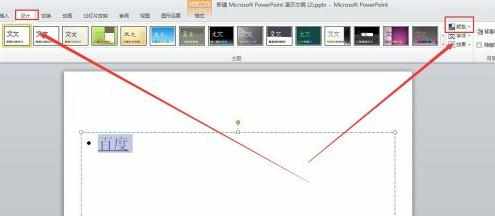
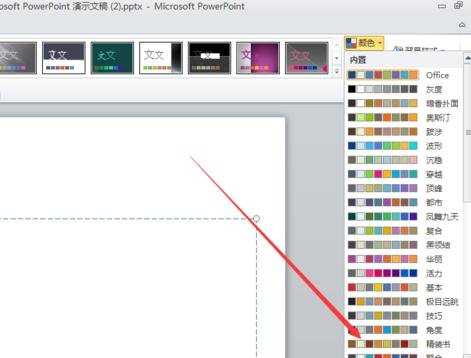
在弹出的设置对话框内,我们关键是设置如下的两项“连接前颜色”和“点击后的颜色”,如下图。依据我们个人喜好进行颜色设置。
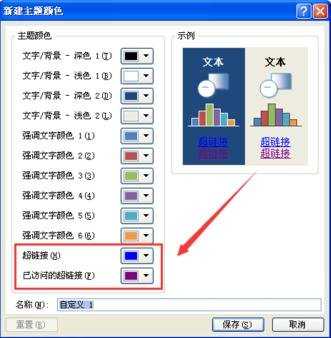
点击确定后,经过预览,就可以看到超链接的颜色所有改变了。如下图。

猜你感兴趣:
1.ppt2010怎么修改超链接颜色
2.ppt2010中如何修改超链接的颜色图文教程
3.ppt2010怎么修改超链接颜色
4.如何使用PowerPoint改变超链接颜色?

ppt2010如何插入超链接并修改颜色的评论条评论